A Steam Disk írási hiba egyszerű javítása Windows 10 rendszeren
Steam Disk Write Disk Error hibát észlel Windows 10 rendszeren a játék frissítése vagy letöltése közben? Íme néhány gyorsjavítás, amellyel megszabadulhat a hibaüzenettől.
Ha Ön digitális alkotó, aki videókat tesz közzé a közösségi médiában, valószínűleg a legjobb videószerkesztő szoftvert keresi. A CapCut és az iMovie a két legnépszerűbb többfunkciós mobilalkalmazás, amellyel videókat szerkeszthet okostelefonján. De mi teszi őket népszerűvé a kezdő filmesek körében, és mi különbözteti meg az egyik mobilalkalmazást a másiktól?

Ez a cikk megpróbálja végleg eldönteni a CapCut és az iMovie közötti vitát.
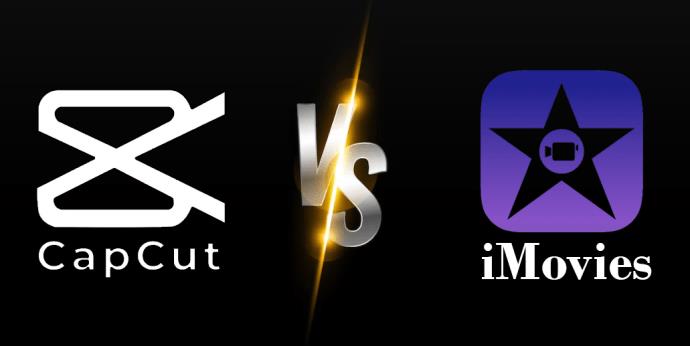
Összehasonlítás – CapCut vs. iMovie
Íme a három fő szempont, amelyet a felhasználók a videószerkesztő alkalmazásban keresnek:
Bár mind a CapCut, mind az iMovie számos nagyszerű funkcióval rendelkezik, mint például a fogd és vidd szerkesztés, a zöld képernyő, valamint az iPhone-ra és iPadre való letöltés lehetősége, mégis találtunk néhány jelentős különbséget a kettő között.
Felhasználói felület
Mind a CapCut, mind az iMovie kezdőbarát alkalmazások, de eltérő elrendezésűek. A CapCut egy idővonallal rendelkezik a képernyő alján, amely lehetővé teszi a felhasználók számára, hogy klipeket húzzanak át egy idővonalra. Az iMovie összetettebb, két alapvető idővonal előnézetével, osztott képernyőkkel és fejlett hangszerkesztéssel.
CapCut felhasználói felület

A CapCut szerkesztő alkalmazást a Tik Tok felhasználóinak tervezték, akik gyorsan szeretnének szerkeszteni és feltölteni videókat a platformra. A CapCut szerkesztő megoldással készült videók azonban bármelyik közösségi alkalmazásba feltölthetők.
Profik
Hátrányok
iMovie felhasználói felület
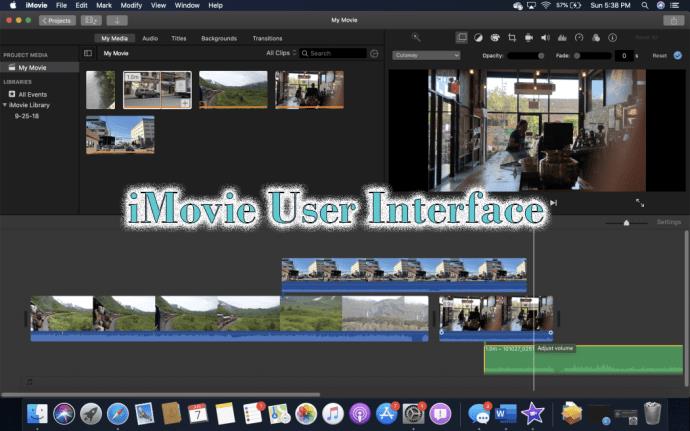
Az iMovie felhasználói felülete eredetileg egy asztali alkalmazás volt, amely ma már mobiltelefonos verzióval is rendelkezik. Eredetileg kezdő és professzionális felhasználók számára is fejlesztették.
Profik
Hátrányok
Videószerkesztési funkciók
A Bot CapCut és az iMovie a videószerkesztő funkciók átfogó csomagját kínálja, amelyek ugyanazok az eszközök és effektusok, mint a professzionális asztali videószerkesztő programok.
CapCut videó szerkesztés

A CapCut olyan funkciókkal büszkélkedhet, amelyek szinte teljesen megegyeznek azzal, amit az iMovie pro asztali verziója kínál a felhasználóknak.
Profik
Hátrányok
iMovie videószerkesztés
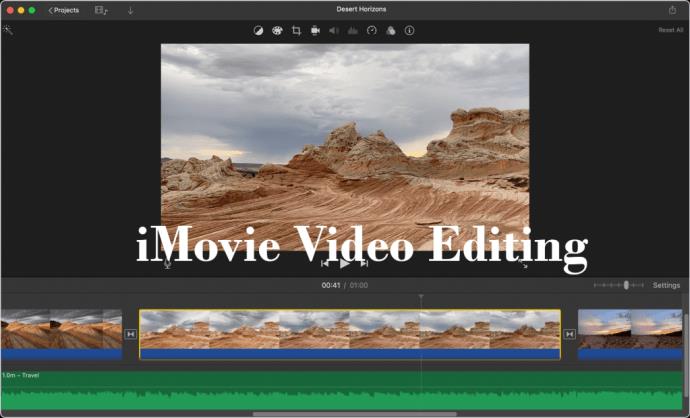
Az iMovie úttörő, ismert márka az asztali videószerkesztés terén, amely számos szabványos funkciót kínál.
Profik
Hátrányok
CapCut vs. iMovie Performance
Mindkét CapCut egyformán magas besorolású mobilalkalmazás filmek szerkesztéséhez. A legnagyobb különbség az, hogy a CapCut kifejezetten mobilalkalmazásnak készült, az iMovie pedig egy asztali alkalmazás mobilalkalmazás-verzióval. A választott videószerkesztő alkalmazás nagyban függhet az eszköz hardverének korától, az adatcsomag-képességtől vagy más szoftvertől.
CapCut teljesítmény
A CapCut megfelel azoknak a felhasználóknak, akik rövidebb videót szeretnének gyorsan szerkeszteni és feltölteni.
Profik
Hátrányok
iMovie teljesítmény
Az iMovie megfelel azon felhasználók elvárásainak, akik hosszabb videókat szeretnének feltölteni saját hanganyaggal és nagyszerű produkciós értékekkel.
Profik
Hátrányok
GYIK
Milyen platformokat támogat a CapCut és az iMovie?
Mind a CapCut, mind az iMovie alkalmazást támogatja az iPhone és az iPad. A CapCut támogatja az Androidot, az iMovie pedig a Mac rendszert. Egyik alkalmazást sem támogatja a Windows, a Linux, a Chromebook, az On-Premise vagy a webalapú szerkesztők. Az iMovie letölthető asztali Mac számítógépre, míg a CapCut csak okostelefonos letöltésre korlátozódik.
Melyik filmszerkesztő alkalmazás kínál ingyenes verziót?
Mind a CapCut, mind az iMovie kínálja a szerkesztőprogram ingyenes próbaverzióját. Az iMovie nem kínál ingyenes verziót. A CapCut egy ingyenes verziót kínál, amely frissíthető az alkalmazás fizetős verziójára.
Valamelyik filmes alkalmazás kínál képzést?
Számos YouTube-videó és online cikk létezik, amelyeket külső felhasználók készítettek a CapCut vagy az iMovie használatáról. A CapCut nem kínál alkalmazáson belüli képzést, de az Apple tanulási dokumentumokat kínál webhelyén. Azonban mindkét alkalmazás kezdőbarát.
Melyik szerkesztő alkalmazás rendelkezik jobb ügyfélszolgálattal?
Nincs 24 órás élő támogatás egyik alkalmazáshoz sem. Mindkettő online támogatást kínál.
A CapCut vs. iMovie végső gondolatai
Összehasonlításunk azt találta, hogy a két alkalmazásnak számos jó tulajdonsága van, beleértve az ingyenes próbaverziót és az iOS-kompatibilitást. A fő különbség az, hogy az iMovie kizárólag iOS-eszközökön működik, míg a CapCut iOS és Android rendszeren is. A CapCut azonban az egyszerűbb lehetőség is, és kifejezetten mobileszközökön való használatra készült, míg az iMovie egy asztali alkalmazás mobiltelefonos használatra való adaptációja.
Használtál már CapCut vagy iMovie-t? Ha igen, melyik alkalmazás működött a legjobban az Ön számára? Tudassa velünk az alábbi megjegyzések részben.
Steam Disk Write Disk Error hibát észlel Windows 10 rendszeren a játék frissítése vagy letöltése közben? Íme néhány gyorsjavítás, amellyel megszabadulhat a hibaüzenettől.
Fedezze fel, hogyan távolíthat el alkalmazásokat a Windows 10 rendszerből a Windows Store segítségével. Gyors és egyszerű módszerek a nem kívánt programok eltávolítására.
Fedezze fel, hogyan tekintheti meg vagy törölheti a Microsoft Edge böngészési előzményeit Windows 10 alatt. Hasznos tippek és lépésről-lépésre útmutató!
A Google zökkenőmentessé tette a csoportos megbeszélések lebonyolítását. Tudd meg a Google Meet korlátait és lehetőségeit!
Soha nincs rossz idő a Gmail jelszavának megváltoztatására. Biztonsági okokból mindig jó rutinszerűen megváltoztatni jelszavát. Ráadásul soha
Az online adatvédelem és biztonság megőrzésének egyik alapvető része a böngészési előzmények törlése. Fedezze fel a módszereket böngészőnként.
Ismerje meg, hogyan lehet némítani a Zoom-on, mikor és miért érdemes ezt megtenni, hogy elkerülje a zavaró háttérzajokat.
Használja ki a Command Prompt teljes potenciálját ezzel a több mint 280 (CMD) Windows-parancsot tartalmazó átfogó listával.
Alkalmazhatja a Google Táblázatok feltételes formázását egy másik cella alapján, a Feltételes formázási segédprogrammal, a jelen cikkben ismertetettek szerint.
Kíváncsi vagy, hogyan használhatod a Rendszer-visszaállítás funkciót a Windows 11 rendszeren? Tudd meg, hogyan segíthet ez a hasznos eszköz a problémák megoldásában és a számítógép teljesítményének helyreállításában.







![Feltételes formázás egy másik cella alapján [Google Táblázatok] Feltételes formázás egy másik cella alapján [Google Táblázatok]](https://blog.webtech360.com/resources3/images10/image-235-1009001311315.jpg)
